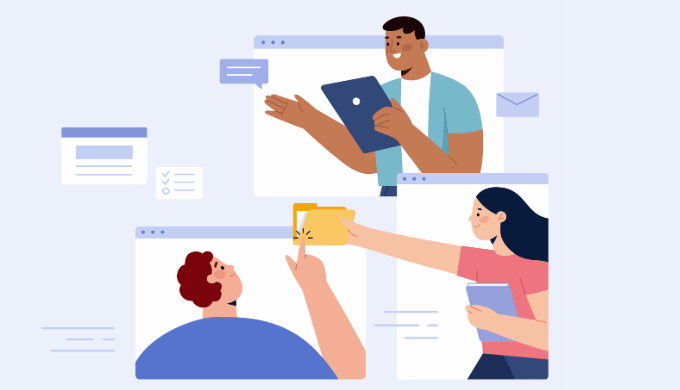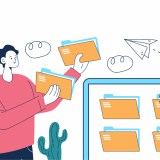Salesforce上のファイルを社外のお客様や取引先に共有する際に便利な方法が「公開リンク」です。
ファイルをメールに直接添付したり、ストレージサービスにアップロード&ダウンロードさせるのではなく、リンクを通じて安全な共有が可能です。
ここでは、公開リンクを利用してSalesforce上のファイルを外部に共有する手順を解説します。
Salesforce上のファイルを共有する際のよくある課題
社内で管理しているファイルや帳票(例えば見積など)を、Salesforceで発行したパスワード付きのリンクを使って、社外の顧客に送信したい場合、どのように対応すればよいでしょうか?
もし今まで公開リンクを使っていなかったら、以下のような手間が発生します。
Salesforce内のデータを使って見積を発行している場合には、
・ファイルを一度Salesforceからダウンロードしてから、
・セキュリティのためにZIPにしてパスワードをかけて
・メールに添付して送付することになります。
この作業は非常に面倒で、効率的とは言えません。
こうした煩わしさを解決するために役立つのが、Salesforceが標準機能で提供する「公開リンク」です。この機能を使えば、セキュリティを確保しつつ、Salesforce上のファイルを直接リンクとして共有できます。
相手がSalesforceのアカウントを持っていなくても、リンクを通じて簡単にファイルにアクセスできるため、よりスムーズで効率的な共有が可能です。
※Salesforceのファイルにはストレージ上限があります。詳しくはこちら。
Salesforceの公開リンクとは?
Salesforceの公開リンクは、社外の顧客や取引先に簡単かつ安全にファイルを共有するための便利な機能です。公開リンクを利用することで、メール添付やパスワード設定の手間を省き、Salesforceアカウントがない人にもファイルをスムーズに提供できます。
公開リンクには、有効期限の設定やパスワード保護のオプションがあり、これにより共有の安全性を高めることが可能です。共有ファイルは閲覧専用のため、リンクを受け取った人がファイルを誤って編集する心配がありません。また、リンクURLを変えずにファイルだけ更新できるので、常に最新の情報を提供できます。
さらに、公開リンクは必要に応じて削除や再生成が可能です。これにより、不要になったリンクを無効にして機密情報の漏洩を防ぐことができます。
公開リンクの使い方
ここからは公開リンクを作成する手順と機能について詳しく説明します。とても簡単なステップで多彩な機能が使えますので、ぜひチェックしていきましょう!
公開リンクで外部にファイル共有をするための操作方法
Salesforceのレコードページから、公開リンクを設定したいファイルを選択します。メモ&添付ファイルでも、ファイルでも、どちらのコンポーネントでもOKです。
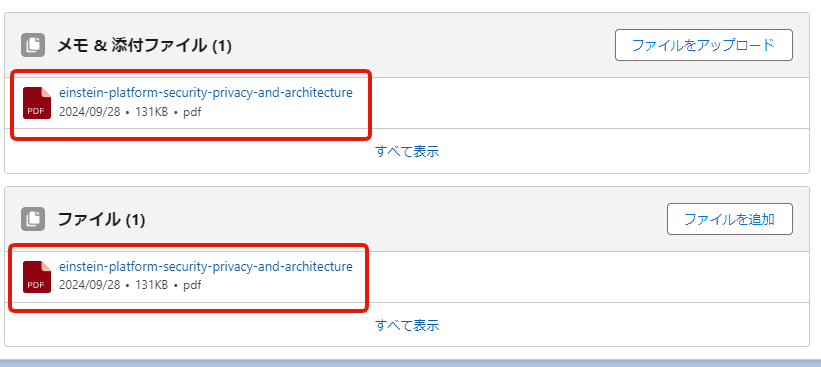
ファイルが開かれたら、公開リンクをクリックします。
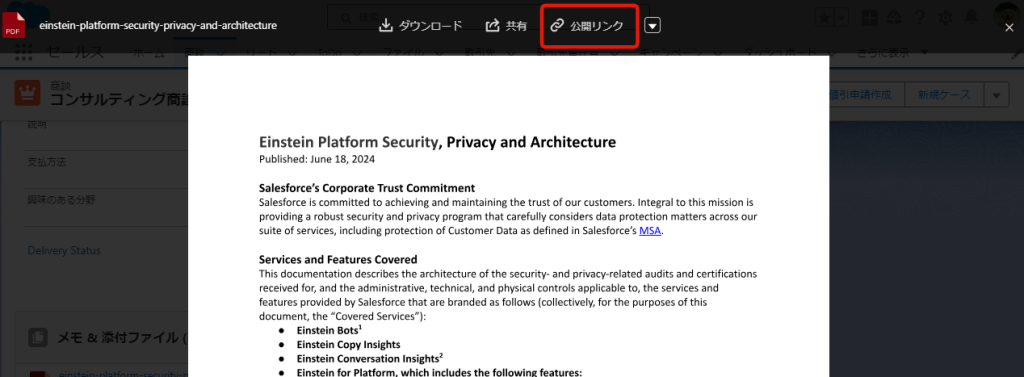
すると、下図の画面が表示されます。こちらで公開リンクの設定をしていきます。
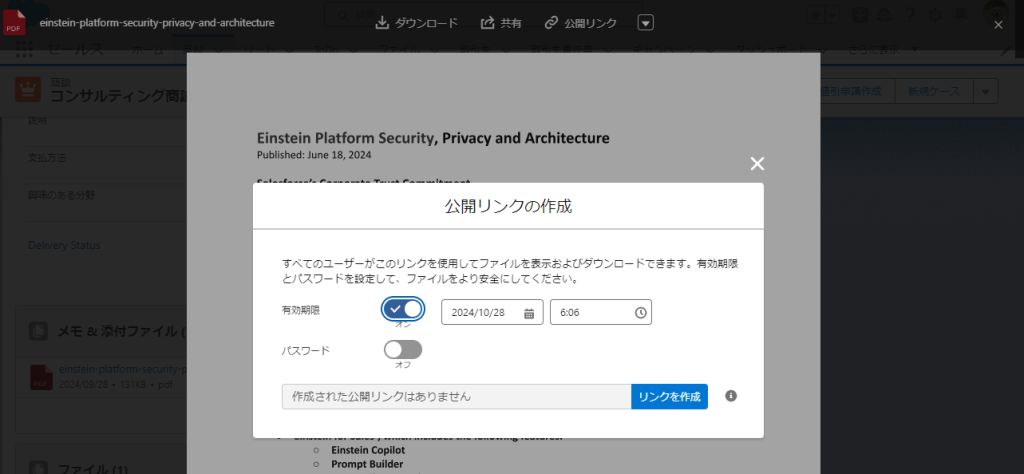
「リンクを作成」を押すと、下図のアラートが出ますが「作成」を押します。
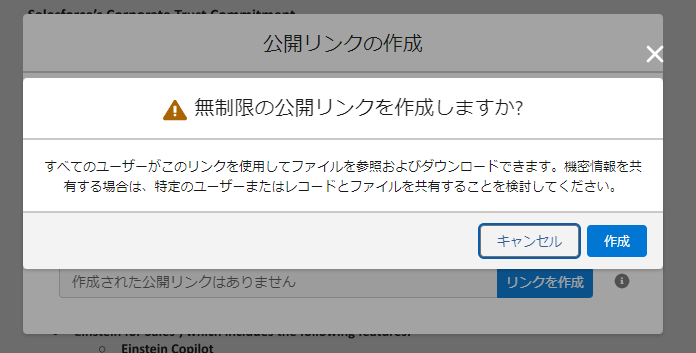
これで公開リンクが発行されました。
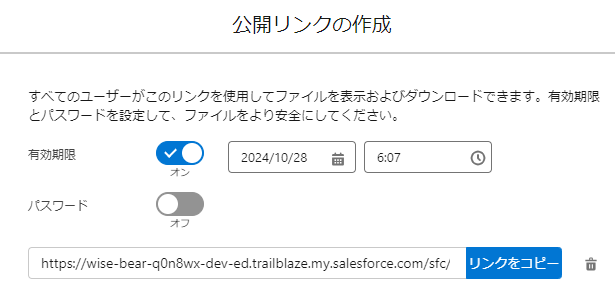
ためしにブラウザのシークレットウインドウで開いてみます。問題なく開けました。
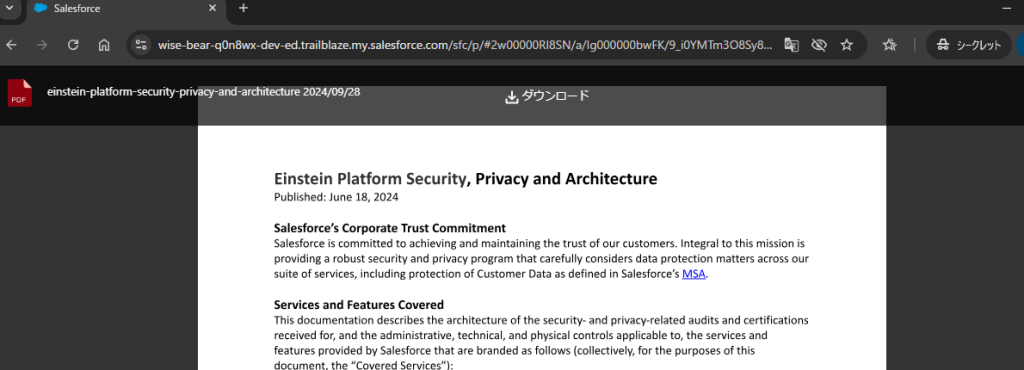
公開リンクでファイルに有効期限を設定する
有効期限は、見たまんまですが、日付と時間を設定して、その時までリンクを公開し、それ以降は非公開になるという設定です。
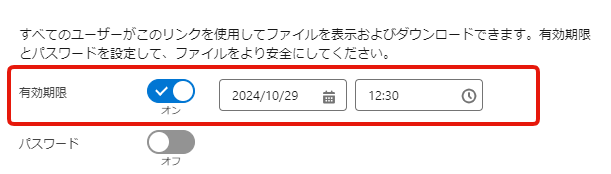
OFFにして、ずっと公開し続けることも可能です。
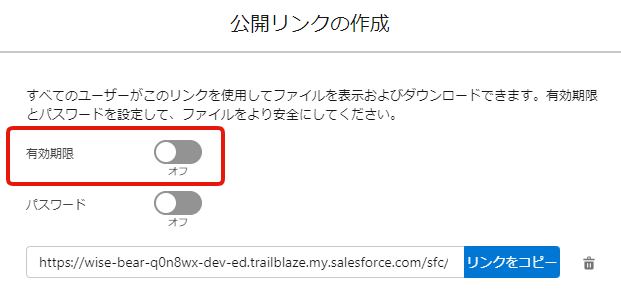
公開リンクでファイルにパスワードを設定する
公開リンクでファイルにパスワードを設定するには、下図の通り、パスワードをONにするだけです。ボタンの右隣にパスワードが表示されますので、それを顧客にメールやチャットで知らせる形になります。
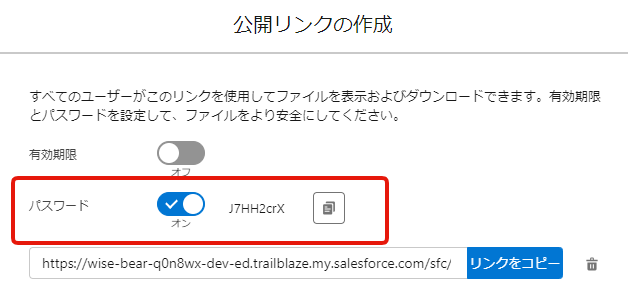
公開リンクのリンクを変えずにファイルを差し替える
下図の通り、 右側の▼アイコンを押して、「新しいバージョンをアップロード」を押せば、リンクを変えずにファイルだけを差し替えることが出来ます。間違えて見積を送ってしまった場合などに、急いで差し替えれば顧客から見られる前に間に合うかもしれないですね。
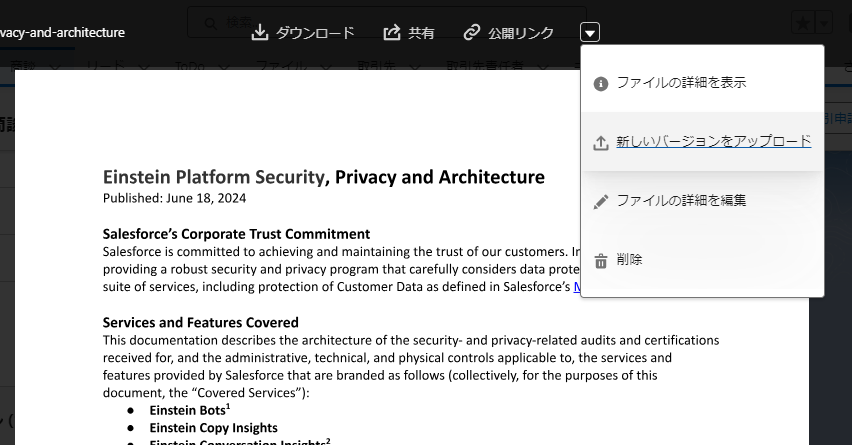
公開リンクの共有・共有解除を制限する
公開リンクの作成や共有設定は、所有者だけが行えるように制限することも可能です。
共有ボタンを押します。

すると、アクセス管理画面が開きます。下図の「アクセス権のあるユーザー」をクリックするとメニューが広がり、このような画面になります。
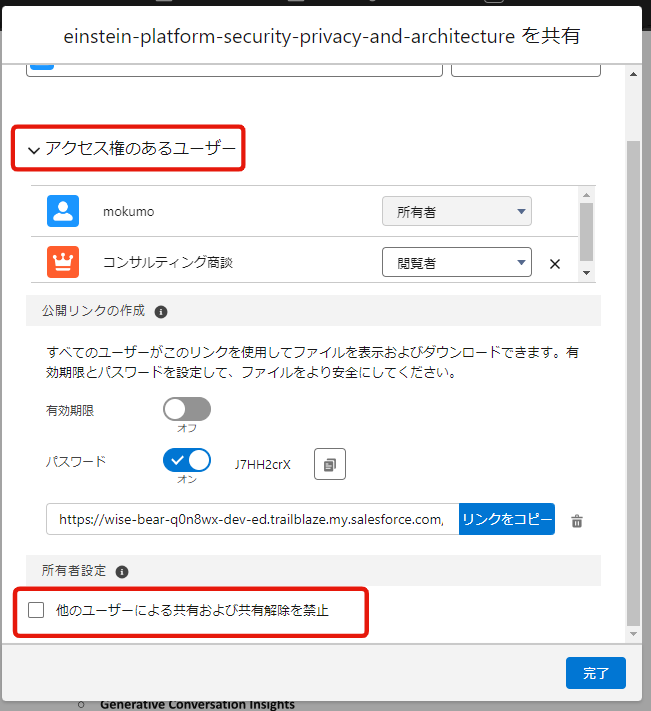
「他のユーザによる共有および共有解除を禁止」にチェックをつけると、所有者以外のユーザーが共有設定や公開リンクの作成・再設定を行うことができなくなります。これにより、機密情報の不正な共有を防ぐことができます。
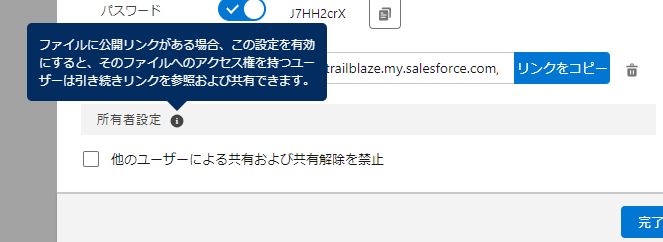
公開リンクを使うための権限設定
設定画面からクイック検索窓に「コンテンツ配信」と入力し、コンテンツ配信と公開リンクを開きます。下図の画面上から、ユーザーに対して何を許可するのかを設定することが可能です。
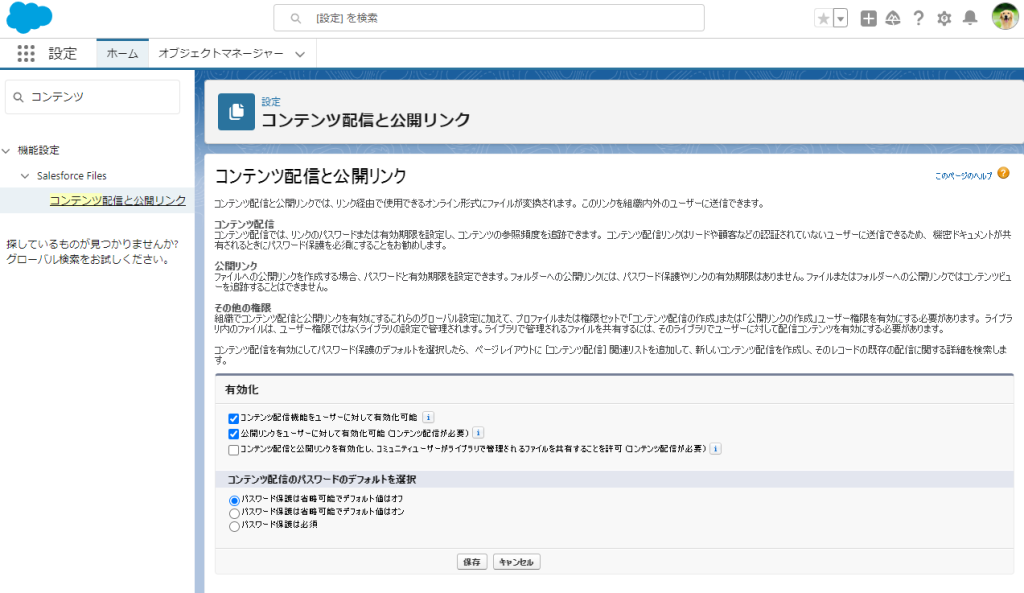
公開リンクについては以上になります。
ファイル系の機能をよく使われるようでしたら、こちらの記事もぜひ読んでみてください。標準では出来ない、ファイルの一括ダウンロードを無料のAppexchangeで実現する方法を紹介しています。
 Salesforceのファイルを一括ダウンロードする方法|無料のAppExchange
Salesforceのファイルを一括ダウンロードする方法|無料のAppExchange